warning FIAT 500X 2019 Knjižica za upotrebu i održavanje (in Serbian)
[x] Cancel search | Manufacturer: FIAT, Model Year: 2019, Model line: 500X, Model: FIAT 500X 2019Pages: 290, PDF Size: 7.58 MB
Page 270 of 290
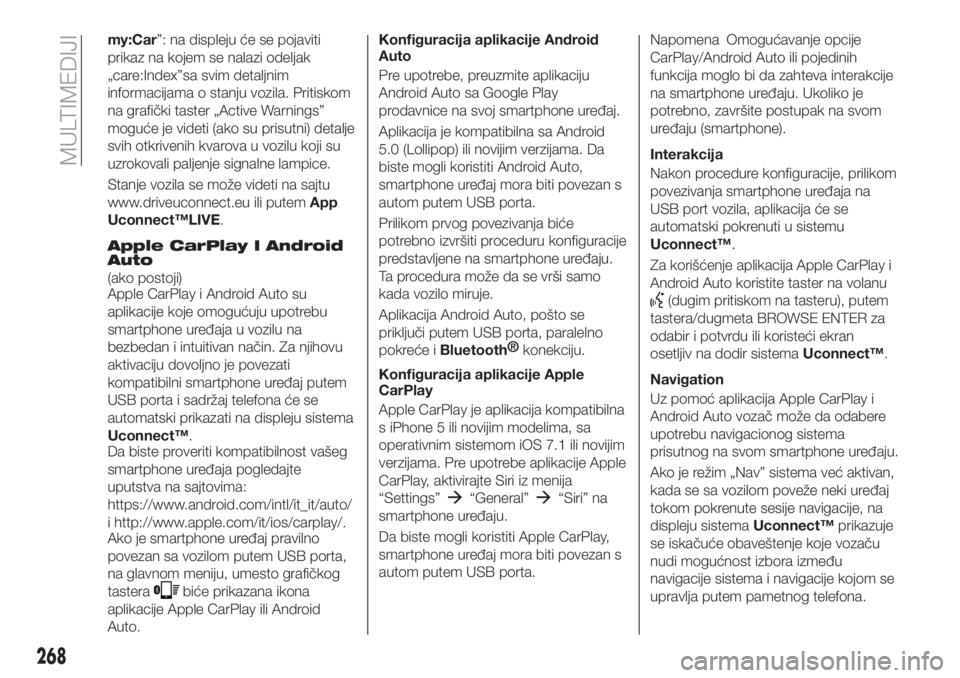
my:Car”: na displeju će se pojaviti
prikaz na kojem se nalazi odeljak
„care:Index”sa svim detaljnim
informacijama o stanju vozila. Pritiskom
na grafički taster „Active Warnings”
moguće je videti (ako su prisutni) detalje
svih otkrivenih kvarova u vozilu koji su
uzrokovali paljenje signalne lampice.
Stanje vozila se može videti na sajtu
www.driveuconnect.eu ili putemApp
Uconnect™LIVE.
Apple CarPlay I Android
Auto
(ako postoji)
Apple CarPlay i Android Auto su
aplikacije koje omogućuju upotrebu
smartphone uređaja u vozilu na
bezbedan i intuitivan način. Za njihovu
aktivaciju dovoljno je povezati
kompatibilni smartphone uređaj putem
USB porta i sadržaj telefona će se
automatski prikazati na displeju sistema
Uconnect™.
Da biste proveriti kompatibilnost vašeg
smartphone uređaja pogledajte
uputstva na sajtovima:
https://www.android.com/intl/it_it/auto/
i http://www.apple.com/it/ios/carplay/.
Ako je smartphone uređaj pravilno
povezan sa vozilom putem USB porta,
na glavnom meniju, umesto grafičkog
tastera
biće prikazana ikona
aplikacije Apple CarPlay ili Android
Auto.Konfiguracija aplikacije Android
Auto
Pre upotrebe, preuzmite aplikaciju
Android Auto sa Google Play
prodavnice na svoj smartphone uređaj.
Aplikacija je kompatibilna sa Android
5.0 (Lollipop) ili novijim verzijama. Da
biste mogli koristiti Android Auto,
smartphone uređaj mora biti povezan s
autom putem USB porta.
Prilikom prvog povezivanja biće
potrebno izvršiti proceduru konfiguracije
predstavljene na smartphone uređaju.
Ta procedura može da se vrši samo
kada vozilo miruje.
Aplikacija Android Auto, pošto se
priključi putem USB porta, paralelno
pokreće i
Bluetooth®
konekciju.
Konfiguracija aplikacije Apple
CarPlay
Apple CarPlay je aplikacija kompatibilna
s iPhone 5 ili novijim modelima, sa
operativnim sistemom iOS 7.1 ili novijim
verzijama. Pre upotrebe aplikacije Apple
CarPlay, aktivirajte Siri iz menija
“Settings”
“General”“Siri” na
smartphone uređaju.
Da biste mogli koristiti Apple CarPlay,
smartphone uređaj mora biti povezan s
autom putem USB porta.
Napomena Omogućavanje opcije
CarPlay/Android Auto ili pojedinih
funkcija moglo bi da zahteva interakcije
na smartphone uređaju. Ukoliko je
potrebno, završite postupak na svom
uređaju (smartphone).
Interakcija
Nakon procedure konfiguracije, prilikom
povezivanja smartphone uređaja na
USB port vozila, aplikacija će se
automatski pokrenuti u sistemu
Uconnect™.
Za korišćenje aplikacija Apple CarPlay i
Android Auto koristite taster na volanu
(dugim pritiskom na tasteru), putem
tastera/dugmeta BROWSE ENTER za
odabir i potvrdu ili koristeći ekran
osetljiv na dodir sistemaUconnect™.
Navigation
Uz pomoć aplikacija Apple CarPlay i
Android Auto vozač može da odabere
upotrebu navigacionog sistema
prisutnog na svom smartphone uređaju.
Ako je režim „Nav” sistema već aktivan,
kada se sa vozilom poveže neki uređaj
tokom pokrenute sesije navigacije, na
displeju sistemaUconnect™prikazuje
se iskačuće obaveštenje koje vozaču
nudi mogućnost izbora između
navigacije sistema i navigacije kojom se
upravlja putem pametnog telefona.
268
MULTIMEDIJI
Page 272 of 290
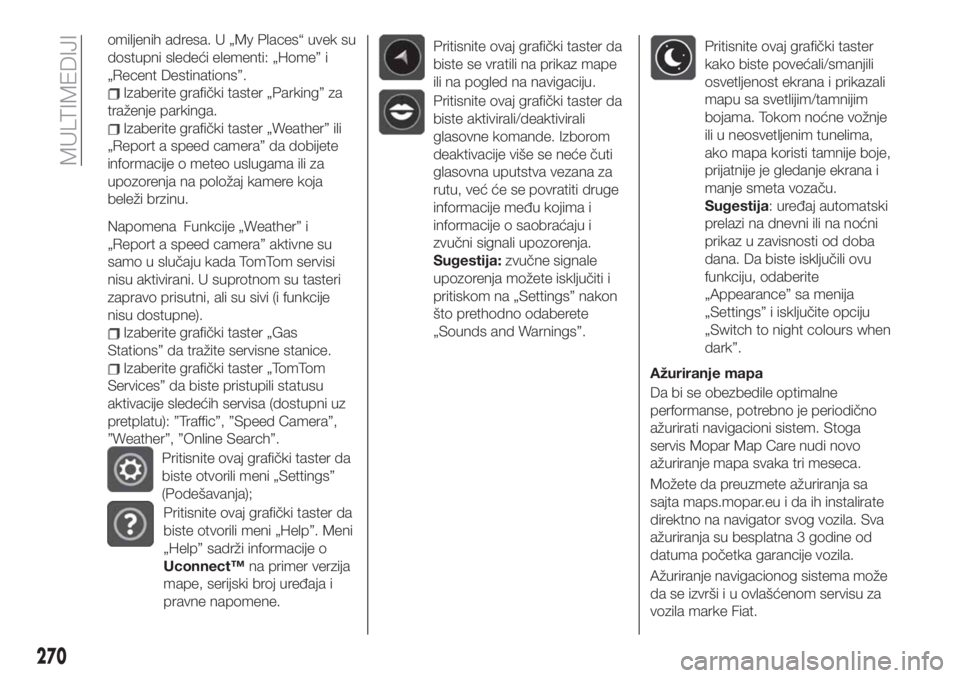
omiljenih adresa. U „My Places“ uvek su
dostupni sledeći elementi: „Home” i
„Recent Destinations”.
Izaberite grafički taster „Parking” za
traženje parkinga.
Izaberite grafički taster „Weather” ili
„Report a speed camera” da dobijete
informacije o meteo uslugama ili za
upozorenja na položaj kamere koja
beleži brzinu.
Napomena Funkcije „Weather” i
„Report a speed camera” aktivne su
samo u slučaju kada TomTom servisi
nisu aktivirani. U suprotnom su tasteri
zapravo prisutni, ali su sivi (i funkcije
nisu dostupne).
Izaberite grafički taster „Gas
Stations” da tražite servisne stanice.
Izaberite grafički taster „TomTom
Services” da biste pristupili statusu
aktivacije sledećih servisa (dostupni uz
pretplatu): ”Traffic”, ”Speed Camera”,
”Weather”, ”Online Search”.
Pritisnite ovaj grafički taster da
biste otvorili meni „Settings”
(Podešavanja);
Pritisnite ovaj grafički taster da
biste otvorili meni „Help”. Meni
„Help” sadrži informacije o
Uconnect™na primer verzija
mape, serijski broj uređaja i
pravne napomene.
Pritisnite ovaj grafički taster da
biste se vratili na prikaz mape
ili na pogled na navigaciju.
Pritisnite ovaj grafički taster da
biste aktivirali/deaktivirali
glasovne komande. Izborom
deaktivacije više se neće čuti
glasovna uputstva vezana za
rutu, već će se povratiti druge
informacije među kojima i
informacije o saobraćaju i
zvučni signali upozorenja.
Sugestija:zvučne signale
upozorenja možete isključiti i
pritiskom na „Settings” nakon
što prethodno odaberete
„Sounds and Warnings”.
Pritisnite ovaj grafički taster
kako biste povećali/smanjili
osvetljenost ekrana i prikazali
mapu sa svetlijim/tamnijim
bojama. Tokom noćne vožnje
ili u neosvetljenim tunelima,
ako mapa koristi tamnije boje,
prijatnije je gledanje ekrana i
manje smeta vozaču.
Sugestija: uređaj automatski
prelazi na dnevni ili na noćni
prikaz u zavisnosti od doba
dana. Da biste isključili ovu
funkciju, odaberite
„Appearance” sa menija
„Settings” i isključite opciju
„Switch to night colours when
dark”.
Ažuriranje mapa
Da bi se obezbedile optimalne
performanse, potrebno je periodično
ažurirati navigacioni sistem. Stoga
servis Mopar Map Care nudi novo
ažuriranje mapa svaka tri meseca.
Možete da preuzmete ažuriranja sa
sajta maps.mopar.eu i da ih instalirate
direktno na navigator svog vozila. Sva
ažuriranja su besplatna 3 godine od
datuma početka garancije vozila.
Ažuriranje navigacionog sistema može
da se izvrši i u ovlašćenom servisu za
vozila marke Fiat.
270
MULTIMEDIJI